首页 > 电脑教程
小兵帮您win10系统关闭系统提示音的详细办法
2021-12-03 12:28:57 电脑教程
今天教大家一招关于win10系统关闭系统提示音的操作方法,近日一些用户反映win10系统关闭系统提示音这样一个现象,当我们遇到win10系统关闭系统提示音这种情况该怎么办呢?我们可以1、把鼠标放电脑桌面空白处右键,然后点击弹窗下方的“个性化”进入个性化设置。2、在个性化设置窗口点击“主题”选项进入主题设置。下面跟随小编脚步看看win10系统关闭系统提示音详细的设置方法:
1、把鼠标放电脑桌面空白处右键,然后点击弹窗下方的“个性化”进入个性化设置。
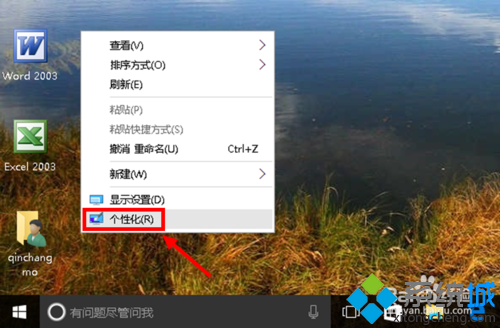
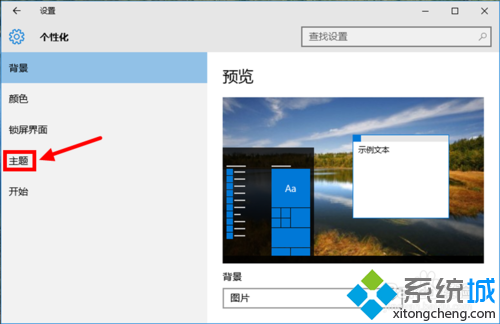
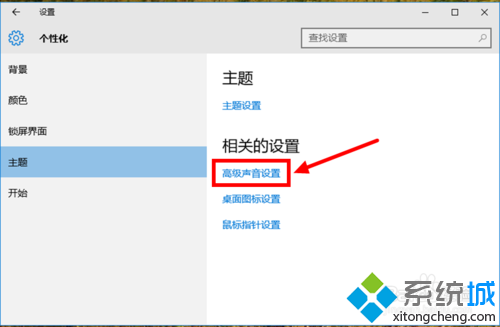
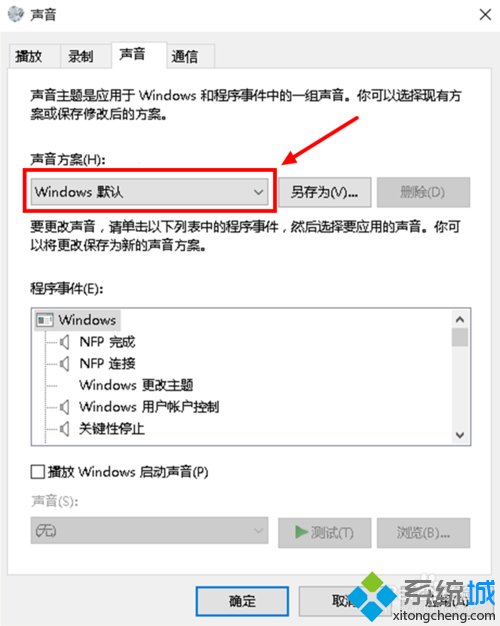
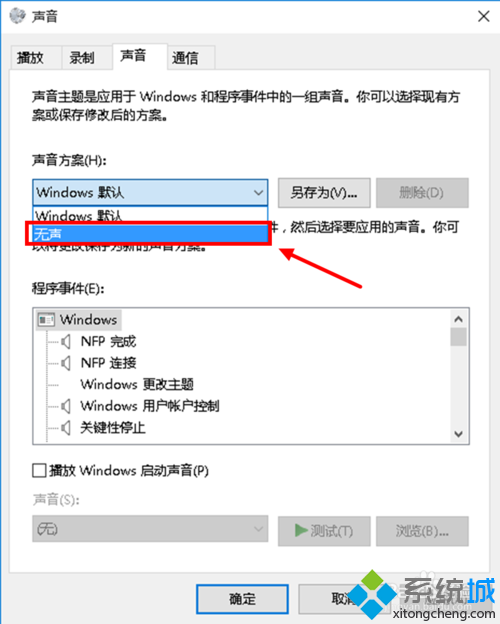
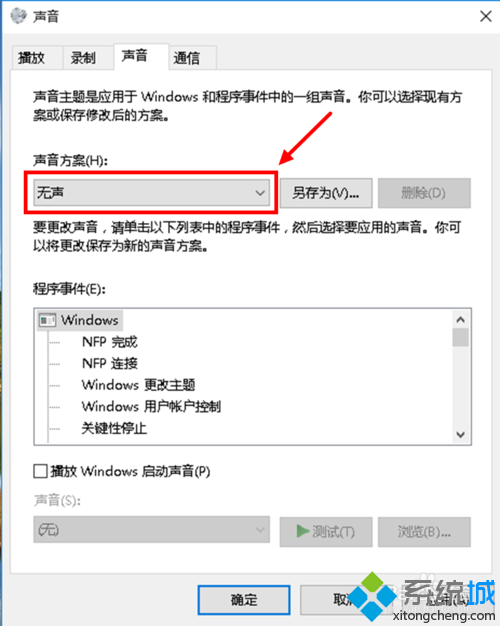
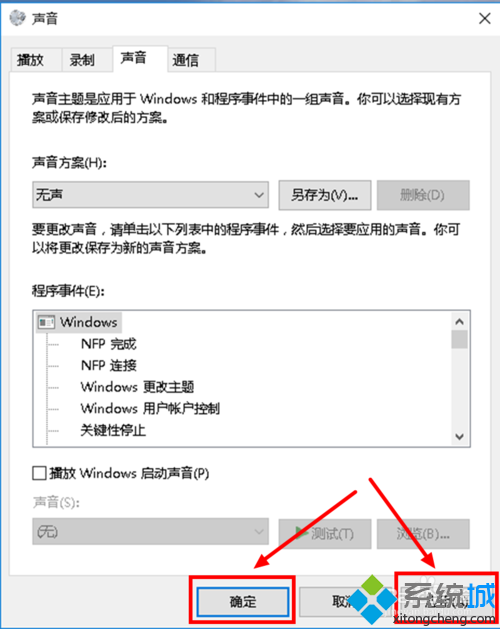
1、把鼠标放电脑桌面空白处右键,然后点击弹窗下方的“个性化”进入个性化设置。
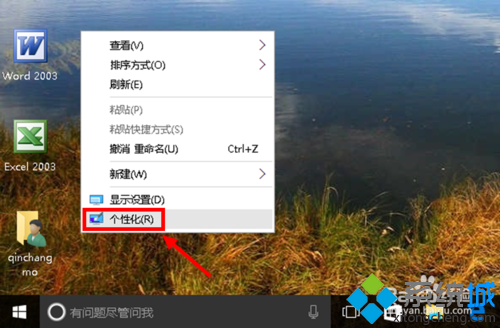
2、在个性化设置窗口点击“主题”选项进入主题设置。
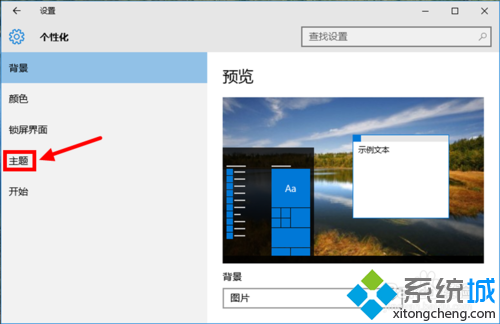
3、在主题设置界面点击主题相关的设置下的“高级声音设置”进入声音设置界面。
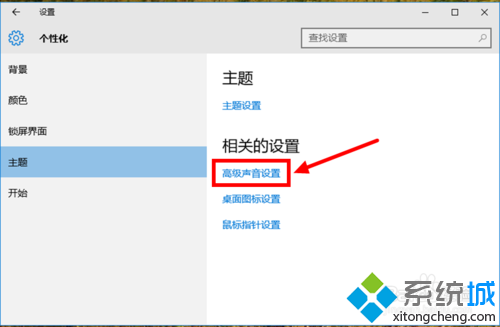
4、在声音设置页面,点开声音方案下小长框右侧的展开符号“∨”,进入声音方案选项。
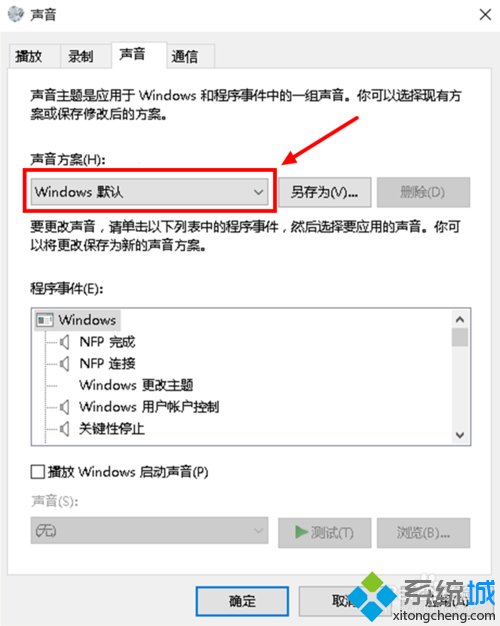
5、在展开的声音方案中点选“无声”,然后进行下一步确认操作。
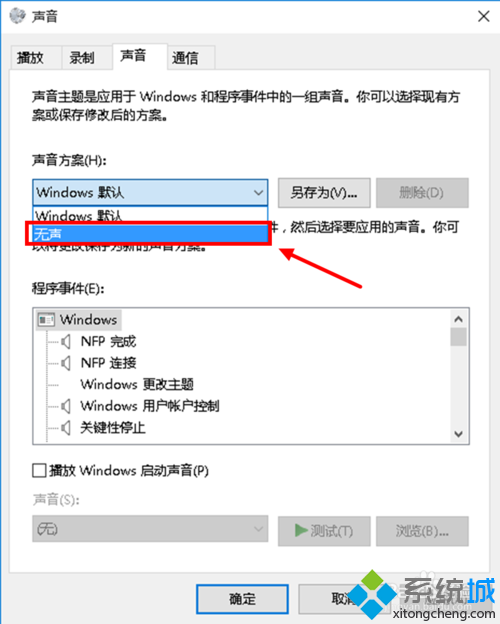
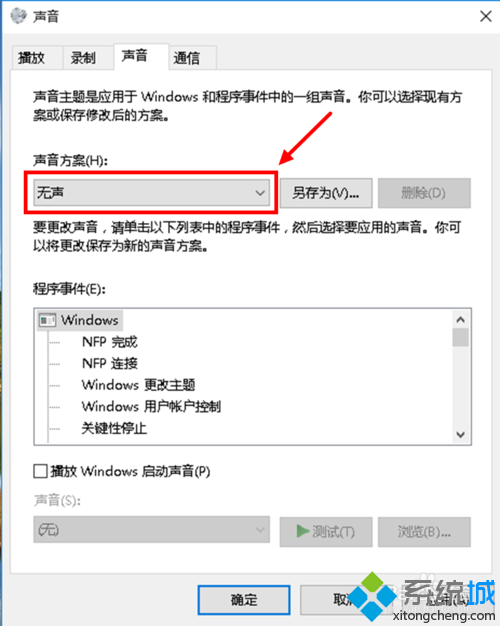
6、选好声音方案后,先点击右下角的“应用”,再“确定”。此刻Win10系统提示音就关闭了。
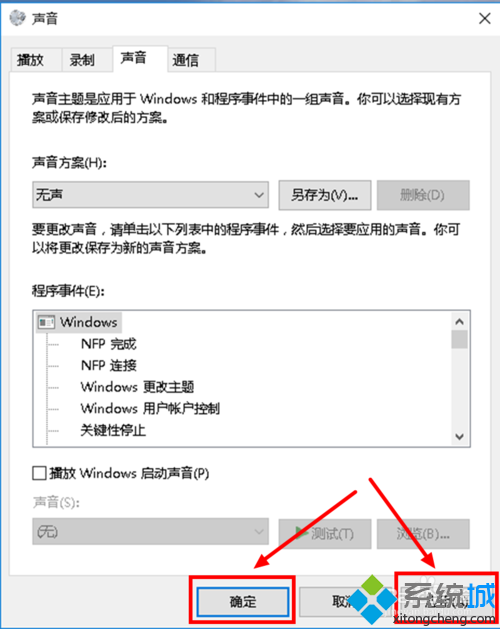
以上就是解决win10系统关闭系统提示音的操作方法不会的小伙伴们来跟着小编一起学习吧!还有不明白的小伙伴可以留言给小编来帮你们解惑。
相关教程推荐
- 2021-11-11 win7能再还原到win10吗,win10变成win7怎么还原
- 2021-09-30 win7怎么调整屏幕亮度,win7怎么调整屏幕亮度电脑
- 2021-11-26 win7笔记本如何开热点,win7电脑热点怎么开
- 2021-11-25 360如何重装系统win7,360如何重装系统能将32改成
- 2021-11-12 win7未能显示安全选项,win7没有安全模式选项
- 2021-11-19 联想天逸5060装win7,联想天逸310装win7
- 2021-07-25 win7无法禁用触摸板,win7关闭触摸板没有禁用选项
- 2021-07-25 win7卡在欢迎界面转圈,win7欢迎界面一直转圈
- 2021-11-12 gta5一直在载入中win7,win7玩不了gta5
- 2021-09-16 win7一直卡在还原更改,win7一直卡在还原更改怎么
热门教程